概要
市販されているJIS(日本産業規格、Japanese Industrial Standards)配列キーボードは安いものは作りがペラッペラで打鍵感がひどかったり耐久性が低かったりクォリティが低いものが多く、良いものを買おうとしたらバカ高くなったりする。
一方でUS・ASCII配列のキーボードはそこそこの品質で格安で売っていたりする。メカニカルキーボードも安い値段で手に入る。さらに無駄なキーがなく慣れてしまうと実に快適だ。
それに日本語配列のキーボードはキー配列やキーの大きさがおかしいものも多く、使いづらいことも多い。変換キーなど複数存在し不要なキーが多すぎる。ファンクションキーで十分なのではないだろうか。特にBluetooth対応のコンパクトサイズのものは触れる前に叩き割りたくなるものもある。かな入力をしたい人以外は使う意味がわからない。
などなどそんなこんなな理由でネット上の自分調べではUS配列のキーボードというのはそこそこ需要がある。
本記事ではAndroid端末で物理キーボードでの日本語入力と英字入力の切り替え方法を載せていく。
使用機器:Google Pixel 3a
ANKER Ultra-Compact Bluetooth Keyboard A7726
ソフトウェア:Android 11
Gboard 9.9.14333092878
他サイトでは「Google 日本語入力」を使って簡単に切り替えできると載っているところもあったが、 Pixel には標準で Gboard が組み込まれており、Google日本語入力が使えないので以下のような方法で対応した。
物理キーボードの設定
まずは物理キーボードを接続したあと、US配列のキーボードであることをAndroid側で設定する必要がある。そのままでも使えるがキートップに印字された文字とは違う文字が出力されてしまう。JIS配列を完璧に覚えている場合何もする必要はないが不便だ。
・Pixel の場合
設定 > システム > 言語と入力 > 物理キーボード

Gboard の設定
なぜかはわからないが Gboard はそのままでは英数入力とひらがな入力切り替えできるキーコンフィグがない。キーボード レイアウトの切り替えで対応するしかない。
言語の項目に英語キーボードを追加する必要がある。
設定 > システム > 言語と入力 > 画面キーボード > Gboard > 言語
「キーボードを追加 」を押下し、英語を追加
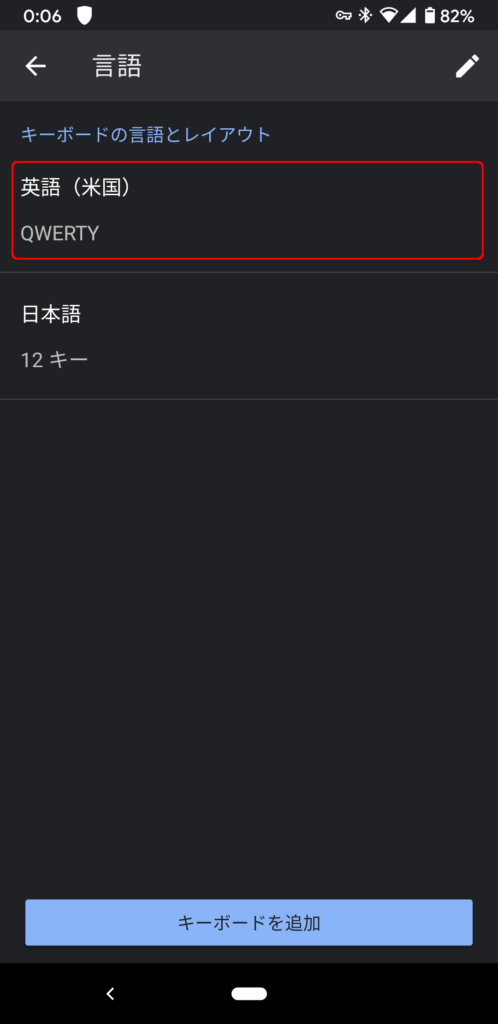
・MIUI
設定 > 追加設定 > 言語と入力 > キーボードを管理 > 設定
キーボード切り替えキーバインド
Shift + スペース でキーボードの切り替えができる。
キーボード・ショートカットを確認する
上記のキーバインドの他に Android にはデフォルトで物理キーボードに操作やアプリケーションを実行するショートカットがいくつかのキーが割り当てられている。覚えておくと大変便利で作業効率が上がる。このショートカットキーはユーザが変更することができないのが非常に残念なところ。
設定 > システム > 言語と入力 > 物理キーボード > キーボード・ショートカット
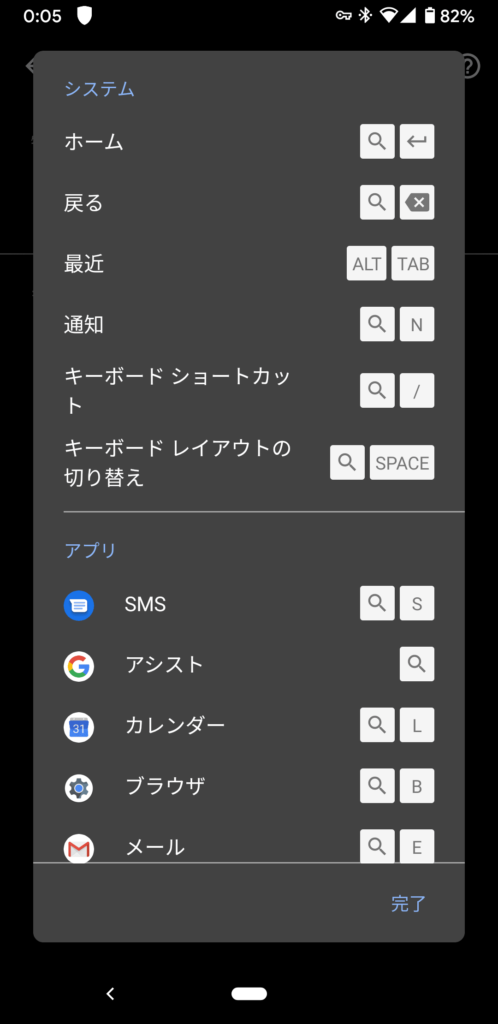




コメント